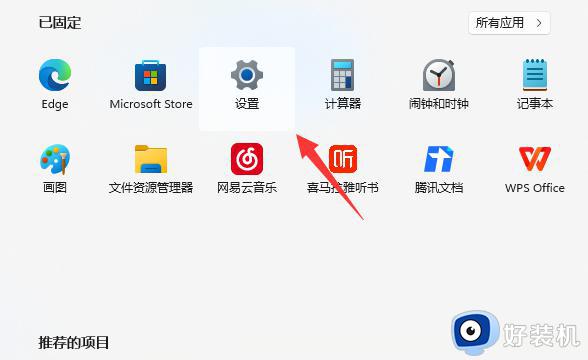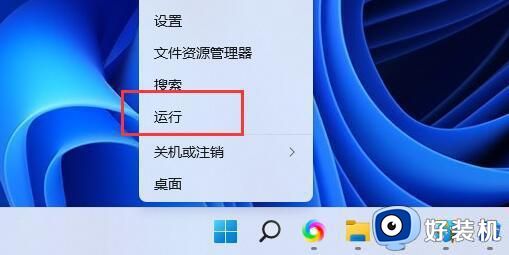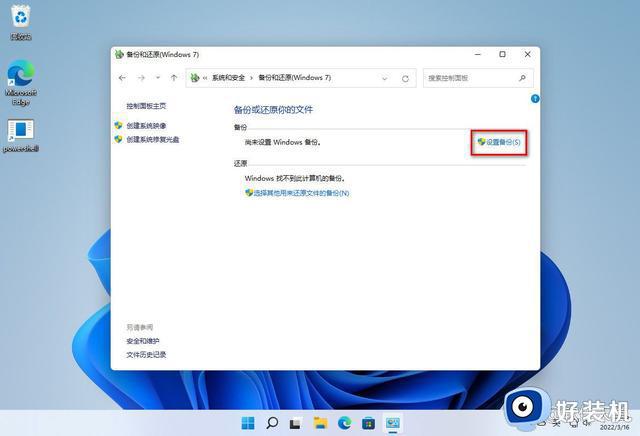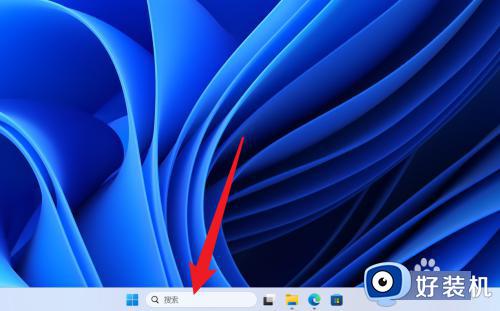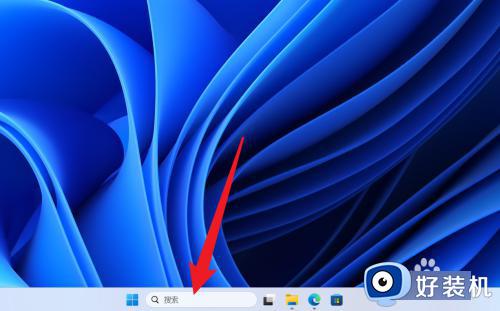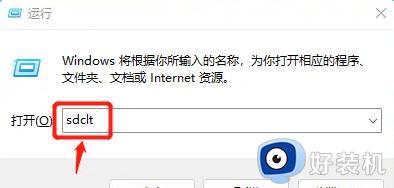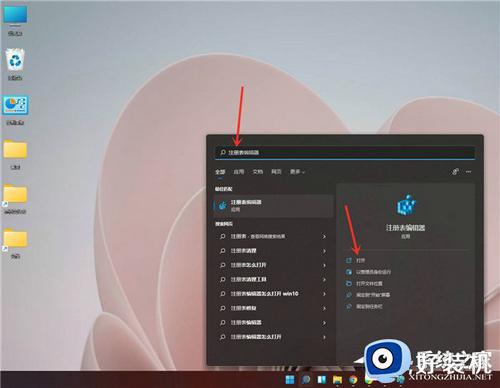win11怎么一键还原 win11如何一键还原系统
时间:2022-07-22 09:32:25作者:xinxin
由于微软发布的win11原版系统时间不是很长,因此一些功能还不是很完善,运行过程也不是很稳定,容易出现一些系统故障,这时用户在不想要进行win11系统重装的情况可以通过还原的方式来解决,那么win11怎么一键还原呢?下面小编就来告诉大家win11一键还原系统操作方法。
具体方法:
1、首先我们来到windows11系统桌面,打开win11菜单,然后点击设置选项进去。
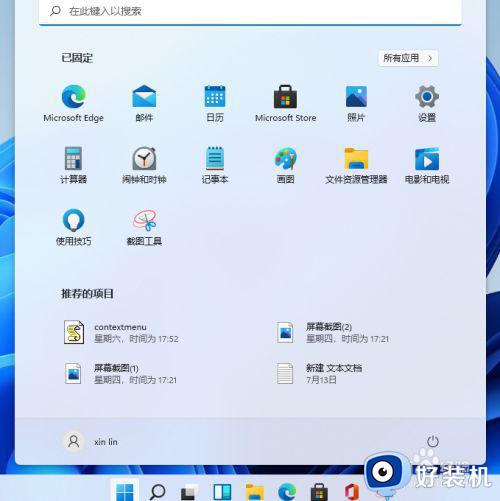
2、然后我们下拉到最下面找到windows更新选项点击进去。
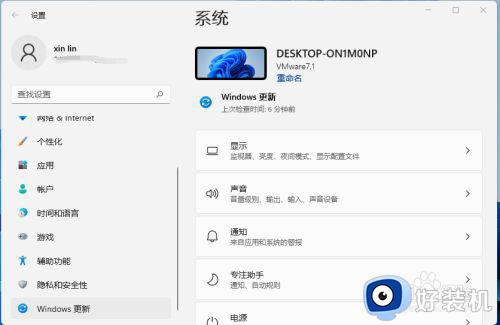
3、然后我们找到高级选项点击进去。
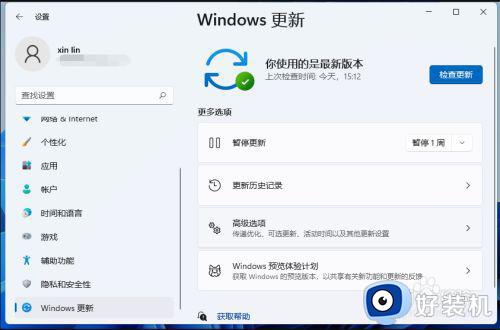
4、在高级选项中我们找到恢复,选项恢复选项进去。
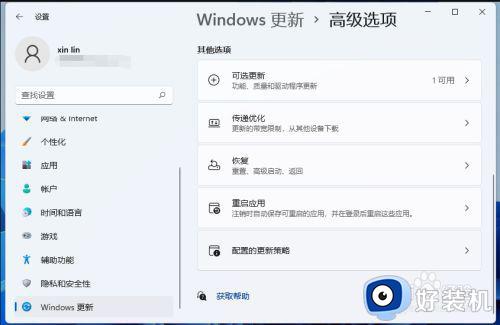
5、最后我们点击初始化电脑就可以还原win11系统了。
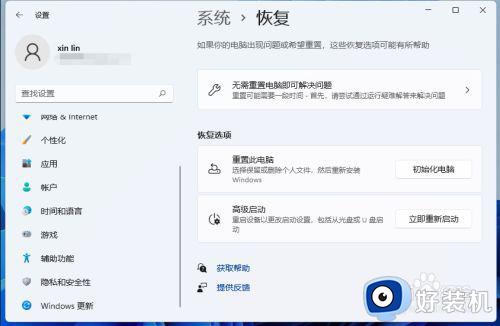
上述就是小编给大家介绍的win11一键还原系统操作方法了,还有不懂得用户就可以根据小编的方法来操作吧,希望能够帮助到大家。